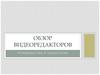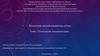Similar presentations:
Программы обработка звука и аудиофайлов
1.
ОП-18Автор: Афонасьев С.И.
Программы
обработка звука и
аудиофайлов
2.
Операции с видеофайлами:Разбиение на отдельные
сцены и обратное
склеивание
Звук
Создание переходов и
эффектов
Размещение заголовков
Основные понятия
3.
Основные понятия4.
Основные понятия5.
6.
7.
8.
9.
10.
11.
12.
13.
14.
15.
16.
17.
18.
19.
20.
21.
22.
23.
24.
25.
26.
27.
28.
29.
30.
31.
32.
33.
34.
35.
36.
37.
38.
39.
40.
41.
42.
43.
44.
45.
46.
47.
48.
49.
50.
51.
52.
53.
54.
55.
56.
57.
58.
59.
60.
61.
62.
63.
64.
65.
66.
67.
68.
69.
70.
MPEG-2 - формат для DVD;MPEG-4 (mp4) - это формат, полученный с использованием хорошо известных кодеков высокого
разрешения, изображения особого разрешения с хорошим сжатием
3gp - видео для мобильных телефонов третьего поколения, небольших размеров и низкого качества.
WMV (Windows Media Video) - это формат от Microsoft, в котором вы получите видео, сделанное с
помощью Movie Maker.
FLV (Flash Video) - это видеоформат для размещения и трансляции в Интернете, используемый сайтами
для размещения видеоклипов, такими как YouTube, RuTube, Tube.BY, Google Video, Movie и многие другие.
SWF (Shockwave Flash) - это расширение анимации, созданной в Adobe Flash, а также видео в формате
Flash, воспроизводимого браузерами с помощью Flash Player. Флэш-фильмы также широко
распространены в Интернете.
VOB (Versioned Object Base) - это расширение контейнера, которое может содержать несколько
видеопотоков (формат MPEG-2) и аудио, а также меню фильмов и субтитры. Это основные файлы на
DVD фильма
Форматы видеофайлов:
71.
Разрешение72.
Программы для обработки видеоВ том, чтобы сделать что-нибудь
«прикольное» из видео, нет ничего
сложного. Главное – подобрать нужную
программу. И в этом поможет данная
подборка – здесь представлены самые
популярные бесплатные и платные
программы для видео обработки.
С их помощью можно выполнять как мелкие
задачи (обрезка, нарезка видео,
изменение формата, видео из
фотографий и т.п.), так и
профессиональные по созданию и
изменению качественных видеороликов
и других типов видео контента.
73.
Movavi Video Editor – популярныйвидеоредактор, обладающий одним из
наиболее удобных меню среди подобных
утилит. Программа предназначена для
создания клипов из фото и отрезков видео.
В ней можно применять красочные
переходы, добавлять эффекты,
накладывать текстовые блоки, сноски,
стрелки и другие фигуры. В редактор
встроено множество пресетов,
позволяющих быстро конвертировать
видео в формат портативных устройств.
Movavi Video Editor
74.
А вот представитель семейства профессиональныхвидеоредакторов. SONY Vegas Pro используют
видеомонтажеры телевидения, веб-разработчики и те, кто
занимается выпуском короткометражных фильмов и
сериалов. С первого взгляда интерфейс может показаться
сложным для восприятия. Диалоговое окно делится на два:
в одном находится рабочий проект, а в другом – видео из
галереи. Управлять софтом можно как мышью, так и с
клавиатуры. Но по ходу работы вы поймёте, что все кнопки
и закладки расположены там, где им и место.
Sony vegas pro
75.
Софт позволяет импортировать и обрабатывать самыеразные видеозаписи. Другими словами, в один проект вы
сможете отправить и видео с телефона, и клип супер HDкачества, и фильм сверхсовременного формата XDCAM
EX или RED. При этом по завершению монтажа не
требуется перекодирование.
Особенность редактора – наличие всего необходимого
для того, чтобы вы монтировали так, как захотите. Здесь
есть и специальные средства для монтажа видео с
нескольких камер, и автокоррекция цвета, и сотни
визуальных (и Хромакей тоже) и звуковых эффектов. А с
помощью интегрированного сервиса Creative Cloud вы
сможете дополнить программу новыми функциями или
синхронизировать настройки с компьютером,
используемым продакшен-студией.
Adobe Premiere pro
76.
VirtualDub – уникальная программа для монтажа видео.Приложение работает на всей линейке ОС Windows и
позиционируется как бесплатная программа для
создания видео. Уникальность утилиты обусловлена
большой скоростью работы и малой загрузкой
центрального процессора, что удалось достичь
благодаря низкоуровневому коду основной части
приложения. По этим параметрам утилита превосходит
многие платные редакторы. Также существенным
отличием приложения является выполнение операций без
рекомпрессии, что даёт пользователю полный контроль
над выполняемыми действиями.
VirtualDub
77.
Программа нарезки видео, написана наС++, что обеспечивает быструю работу.
Программа для редактирования видео
является кроссплатформенным
приложением с открытым исходным
кодом.
Avidemux поддерживает огромное
множество входных и выходных
форматов. Программа для изменения
видео отлично работает с кодеками
x264, Xvid, Aften, LAME и другими.
Приложение быстро производит базовые
операции по монтажу: копирование,
вставку, обрезку, масштабирование, а
также разбивку.
Avidemux
78.
С Corel VideoStudio вы сможете создаватькак семейные фильмы или рабочие
презентации, так и короткометражное или
полноценное кино (и даже с элементами
анимации). Для новичков предусмотрены
шаблоны, а быстрое создание проектов и
высокоскоростная обработка порадует
профессионалов. К слову, монтажный
стол включает 21 дорожку, так что
развернуться есть где. При этом доступна
и запись с экрана. А поддержка
графического процессора, равно как и
многоядерных процессоров, избавит от
«подвисаний» или глюков.
Corel VideoStudio Pro
79.
Плюсы:•создание слайд-шоу;
•поддержка множества
медиаформатов;
•возможность скачать
бесплатно Windows Live Movie
Maker на компьютер;
•меню на русском языке;
•простой интерфейс.
Минусы:
поддерживаются не все
форматы.
Возможности:
•редактирование аудио- и
видеозаписей;
•импорт фото и видеофайлов
в программу с камеры;
•предварительный просмотр;
•создание качественных
видеоработ;
•встроенные эффекты и
переходы;
•возможность записи
медиаданных на диск;
•публикация готовых работ в
интернете.
Киностудия Windows или Movie Maker
80.
Movavi Video EditorEdius Pro
Видео МОНТАЖ
WOMBLE MPEG VIDEO WIZARD
Lightworks
VSDC Free Video Editor
Avidemux
Pinnacle Studio
VideoPad Video Editor
Avid Media Composer
81.
Ardour — мощный программный комплексдля многоканальной записи,
редактирования и микширования аудио
файлов. Приложение распространяется
свободно и относится к типу
профессионального оборудования. Имеет
широкие возможности для редактирования
звуковых файлов, в том числе
неограниченный уровень отката внесенных
изменений. Сделать это можно и после
закрытия программы (все внесенные
изменения записываются в файл сессии).
Ardour
82.
работать с различными аппаратнымиинтерфейсами;
осуществлять многоканальную запись и
сведение;
применять звуковые эффекты с
возможностью полной отмены внесенных
изменений;
назначать безграничное количество
подгрупп для сведения;
подключать для работы внешние микшеры;
использовать VST и LADSPA.
Ardour
83.
Плюсы:Может использоваться как
бесплатный как аналог ProTools,
Sequoia.
Поддерживает работу с файлами
разного формата и качества.
Можно осуществлять запись и
сведение бесконечного числа
аудиодорожек (возможности
ограничиваются только
производительностью
компьютера)
Поддерживает работу с видео.
Ardour
Минусы:
Огромный инструментарий в котором сложно
разобраться
Сложности с загрузкой сторонних плагинов,
эффектов из-за их возможной несовместимости
84.
DarkWave Studio — полностью бесплатныймультитрековая виртуальная студия для
создания электронной музыки и
редактирования звуковых файлов.
Поддерживает работу с VST плагинами,
поэтому позволяет использовать встроенные
и сторонние эффекты, плагины. Позволяет
осуществлять не только простейшие
операции для обрезания и склейки треков, но
и более сложные. Имеет встроенный
полноценный секвенсор и контейнер
эффектов, которого будет вполне
достаточно для записи элементарных
музыкальных композиций.
Darkwave Studio
85.
Free Audio Editor — бесплатный софт длябыстрого редактирования и
конвертирования аудио. Пограмма
отличается простым, интуитивно понятным
интерфейсом с графическим
отображением редактируемого файла.
Благодаря чему можно осуществлять
обрезку и склейку аудио не только легко, но
и точно. Не осуществляет повторное
кодирование, поэтому идеально подходит
если нужно удалить из готового трека
ненужный фрагмент. Измененный файл не
теряет в качестве. Но при сохранении
готового трека можно изменить его формат
и битрейт.
Free Audio Editor
86.
Mutools MuLab Free — это бесплатнаяцифровая станция, способная превратить
компьютер в профессиональную
музыкальную студию. Позволяет
записывать, редактировать и микшировать
созданные композиции. Отличается
широким функционалом и включает в себя
такие полезные инструменты, как
автоматизация треков, маршрутизация
сигнала. Программа имеет ограничение на
максимальное количество дорожек для их
одновременного редактирования — 4.
Mutools MuLab Free
87.
Adobe Premiere ProОткрытие
нового
проекта
Открытие
ранее
сохраненных
проектов
88.
Adobe Premiere ProОкно для
предварительного
монтажа файлов
Исходные
файлы
(импорт
файлов)
Экран
предпросмотра
Панель времени.
Здесь происходит основной монтаж
видео
89.
Adobe Premiere ProПросто
перетяните
выделенные
файлы в это
окно
90.
Adobe Premiere ProЕсли в ролике будет использоваться видео, перетяните на панель
времени сначала его, чтобы формат проекта подстроился под
формат видео.
Перетяните
выбранный файл на
панель времени
91.
Adobe Premiere ProИзменение размера
изображения, поворот и
положение изображения
92.
Adobe Premiere ProОбрезать ненужный фрагмент видео
93.
Adobe Premiere ProВытяните линию звука с нижней границы дорожки
Зажав клавишу Ctrl, с помощью мыши создайте
на линии звука узелки. Передвигая узелки вверх
и вниз можно регулировать громкость звука.
94.
Adobe Premiere ProВ окне Эффекты в разделе Видеопереходы
выберите нужный переход и перетяните его на
Панель времени между файлами. Длительность
перехода можно изменить, потянув за его
границы вправо или влево.
95.
Adobe Premiere ProНе забываем периодически сохранять проект!
96.
Adobe Premiere ProПоставьте ползунок на Панели времени на нужный слайд, возьмите инструмент Текст
, на Экране предпросмотра поставьте курсор текста и наберите текст.
97.
Adobe Premiere ProНа Панели времени можно двигать титр на нужный слайд, в окне Графика его редактировать (взяв инструмент
Текст и выделив его в Окне предпросмотра).
В Окне предпросмотра можно передвигать текст по экрану, взяв инструмент Выделение
.
98.
Adobe Premiere Pro99.
Adobe Premiere ProВывод фильма
Нажмите на имя файла,
чтобы указать место
сохранения.
100.
Советы•Во время всей работы над роликом папку с файлами для создания
ролика не перемещать в другое место на компьютере и не удалять
из нее файлы.
•Не забывать периодически сохранять проект.
•После того, как работа над проектом закончится, необходимо
вывести фильм (в формате MPEG-4).
•Перед выводом фильма просмотреть проект полностью в Окне
проигрывателя. Проверить титры на орфографические ошибки.
Adobe Premiere Pro
























































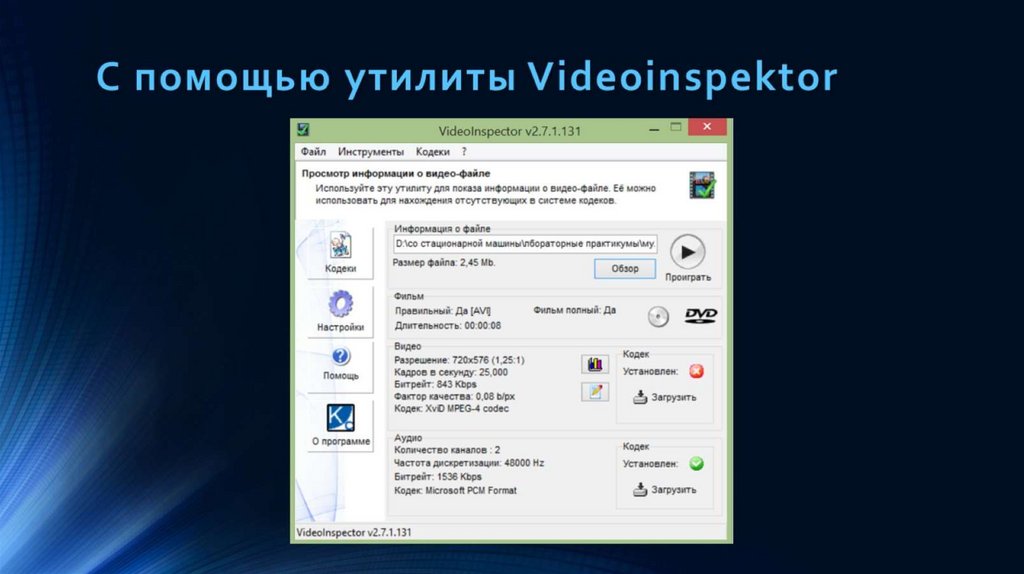




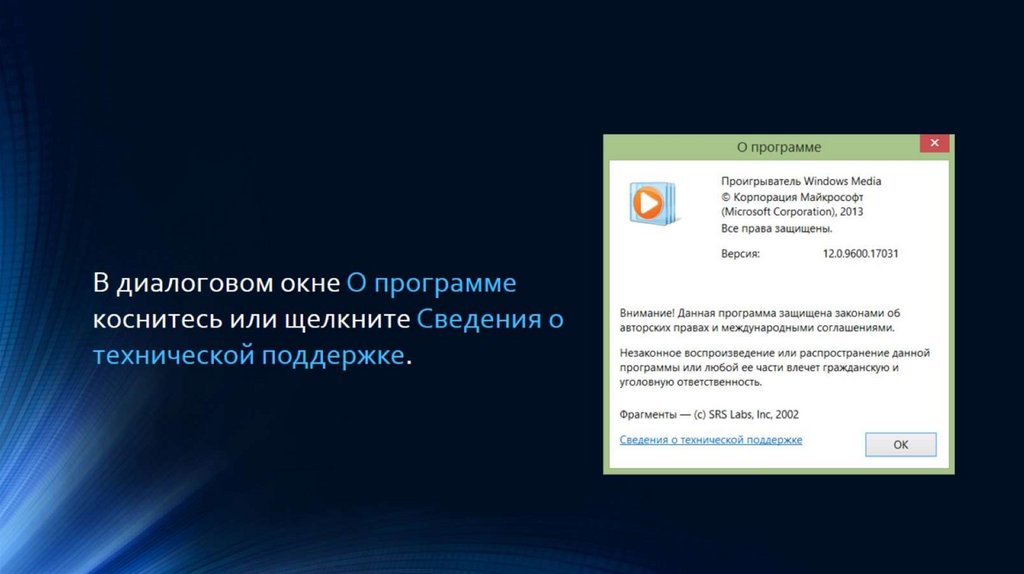
























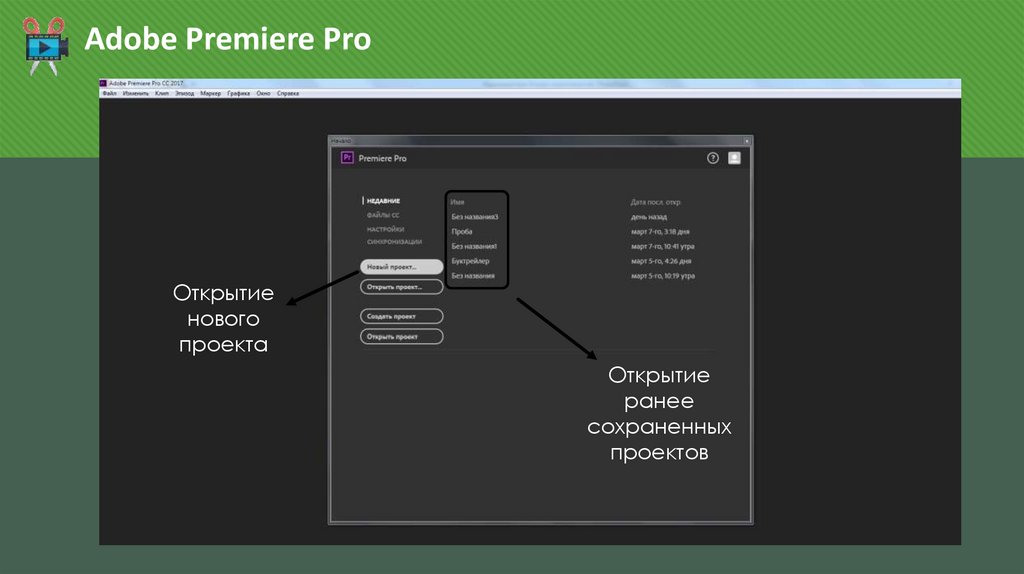






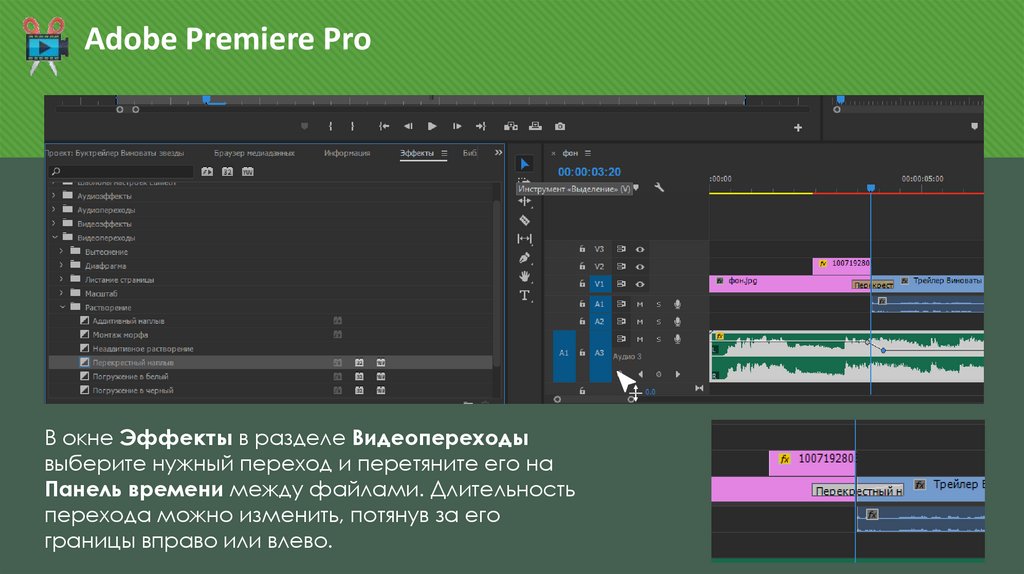








 software
software